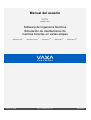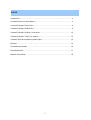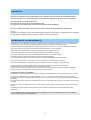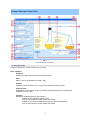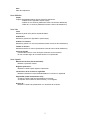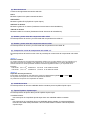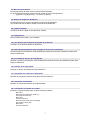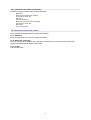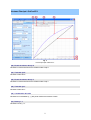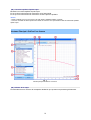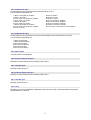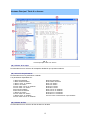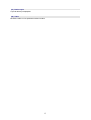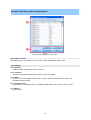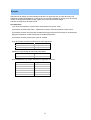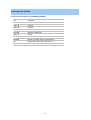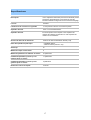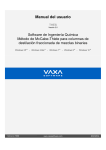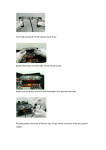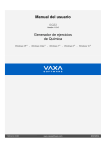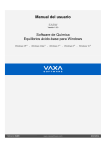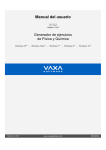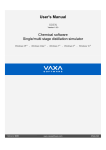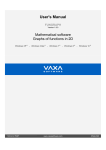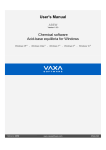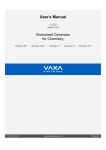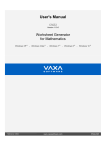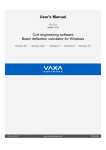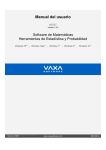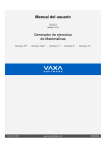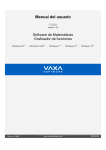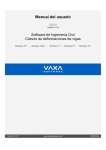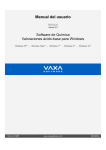Download User`s Manual - Manual del Usuario
Transcript
Manual del usuario SDES Versión 1.9.0 Software de Ingeniería Química Simulación de destilaciones de mezclas binarias en varias etapas Windows XP ® - Windows Vista ® - Windows 7 ® - Windows 8 ® - Windows 10 ® S O F T W A R E Referencia: SDES www.vaxasoftware.com ESPAÑOL ÍNDICE Introducción................................................................................................................ 3 Condiciones de uso del software ............................................................................... 3 Ventana Principal: Panel Inicio................................................................................... 4 Ventana Principal: Gráfica ELV.................................................................................. 9 Ventana Principal: Gráfica X vs Avance................................................................... 10 Ventana Principal: Tabla X vs Avance ..................................................................... 12 Ventana Tabla de equilibrio Líquido-Vapor .............................................................. 14 Ejemplo .................................................................................................................... 15 Comandos de teclado .............................................................................................. 16 Especificaciones....................................................................................................... 17 Marcas comerciales ................................................................................................. 18 2 Introducción SDES es una aplicación informática bajo entorno Windows para la simulación de destilaciones de mezclas binarias con 1 a 6 etapas consecutivas mediante integración de la ecuación de Rayleigh. Este manual es acerca de la aplicación. Este manual no trata la teoría de las destilaciones. Se supone que el usuario tiene conocimientos básicos sobre destilación. Por favor, léase el presente manual a fin de conocer todas las capacidades de la aplicación. Nota El aspecto, características y precio del software pueden cambiar sin previo aviso y ser diferentes a los mostrados en este manual, en páginas web de Internet, en videos o en otros documentos. Condiciones de uso del software (*) VaxaSoftware no será responsable de los daños o perjuicios directos o indirectos ocasionados por el uso o imposibilidad de uso del software, ni por los efectos en el funcionamiento del software de terceros o del sistema operativo. Antes de la instalación recomendamos hacer copia de seguridad de sus datos, crear un punto de restauración del sistema y tener a mano todos los archivos para la reinstalación del sistema operativo y todo su software. Usted podrá evaluar gratuitamente el software durante el tiempo que considere necesario. Transcurrido este periodo de evaluación usted deberá registrarse o desinstalar el software. Para registrar el software abra la opción "REGISTRAR APLICACIÓN" en la ayuda del software. Tras pagar los derechos de registro recibirá por e-mail la CLAVE de REGISTRO. Una vez registrado el software, podrá usar las opciones que estaban deshabilitadas hasta ese momento. Conserve su clave de registro en lugar seguro. Si tuviera que reinstalar el software podría necesitarla. La CLAVE de REGISTRO es única para cada equipo. No podrá usar la clave de registro en un equipo distinto. Usted puede distribuir libremente copias inalteradas del sistema de instalación del software a otros usuarios. Usted tiene derecho al uso del software pero no a la propiedad del mismo. Por tanto, usted no puede descompilar el software ni usar ningún tipo de ingeniería inversa para su análisis o modificación. No puede usar parte o la totalidad del software para crear un nuevo software. Conflictos de archivos compartidos: VaxaSoftware no será responsable de los conflictos debidos a la incompatibilidad de archivos compartidos (*.dll *.ocx y otros). El software de VaxaSoftware usa archivos compartidos (*.dll *.ocx y otros) que se copian al equipo durante la instalación. Es posible que el archivo compartido exista previamente y sea o no reemplazado por otra versión distinta durante la instalación del software. Ello puede originar que el software de VaxaSoftware no funcione y/o que software de terceros que compartan el mismo archivo no lo haga. Asimismo la instalación de software de terceros puede ocasionar que el software de VaxaSoftware o el software de terceros no funcione. VaxaSoftware tratará de resolver estos conflictos de forma razonable, no obstante su resolución satisfactoria no está garantizada. (*) Las condiciones de uso del software ya fueron aceptadas por el usuario durante el proceso de instalación. Aquí se reseñan para su consulta posterior. 3 Ventana Principal: Panel inicio Fig. 1 Ventana principal: Panel inicio (1) Barra de menús Consta de los menús: Archivo, Edición, Ver y Ayuda. Menú Archivo Actualizar Actualiza los datos a partir de los valores de entrada. Abrir... Abre un archivo de destilación binaria (*.bdf). Guardar Guarda los datos actuales como un archivo de destilación binaria (*.bdf). Guardar como... Pregunta por un nombre de archivo y guarda los datos actuales como un archivo de destilación binaria (*.bdf). Imprimir... Muestra la ventana de diálogo para imprimir: - Gráfica de ELV (equilibrio líquido vapor). Sólo se podrá imprimir si esta gráfica está visible. - Gráfica de X vs Avance (Parámetro frente a avance de destilación) Sólo se podrá imprimir si esta gráfica está visible. 4 Salir Sale de la aplicación. Menú Edición Copiar Copia al portapapeles alguno de los elementos siguientes: - Gráfica de ELV (equilibrio líquido vapor). - Gráfica de X vs Avance (Parámetro frente a avance de destilación) - Tabla de X vs Avance (Parámetros frente a avance de destilación) Menú Ver Inicio Muestra el panel inicio para la entrada de datos. Gráfica ELV Muestra la gráfica ELV (Equilibrio Líquido-Vapor). Gráfica X vs Avance Muestra la gráfica X vs Avance (Parámetro frente al avance de la destilación). Tabla X vs Avance Muestra la tabla X vs Avance (Parámetros frente al avance de la destilación). Color del líquido Permite seleccionar el color del líquido mostrado en la simulación. El color cambia según la concentración de los componentes. Menú Ayuda Manual del Usuario (documento PDF)... Muestra el presente manual. Registrar aplicación... Muestra la ventana para registrar la aplicación. Limitaciones de la versión no registrada Muestra la lista de funciones deshabilitadas en la versión no registrada. Página Web (www.vaxasoftware.com)... Accede a la página web de VaxaSoftware en Internet. Se requiere una conexión a Internet activa y un navegador. Acerca de... Muestra la ventana de presentación con los datos de la versión. 5 (2) Barra de botones Consta de los siguientes botones de selección. Inicio Muestra el panel inicio para la entrada de datos. Gráfica ELV Muestra la gráfica ELV (Equilibrio Líquido-Vapor). Gráfica X vs Avance Muestra la gráfica X vs Avance (Parámetro frente al avance de la destilación). Tabla X vs Avance Muestra la tabla X vs Avance (Parámetros frente al avance de la destilación). (3) Nombre y masa molar del componente más volátil Permite especificar el nombre y la masa molar del componente más volátil “A”. (4) Nombre y masa molar del componente menos volátil Permite especificar el nombre y la masa molar del componente menos volátil “B”. (5) Composición inicial del componente más volátil “A” Permite especificar la fracción molar o bien el porcentaje en masa inicial del componente más volátil “A”. Nota 1: Notación científica: La notación científica se usa para poder representar números que, en valor absoluto, son muy grandes o muy pequeños. Consta de una mantisa y una potencia de 10. En los ordenadores y en muchas calculadoras la notación científica se suele representar mediante la mantisa seguida de la letra E y un exponente de 10. Ejemplos: Para entrar: 5,67 × 1089 escribiremos 5,67 E 89 en la casilla de entrada. -45 escribiremos 1,23 E-45 en la casilla de entrada. Para entrar: 1,23 × 10 Nota 2: Separador decimal y de millares: El separador de decimales en esta aplicación puede ser indistintamente el punto . o la coma No se puede usar el punto ni la coma como separador de millares. Se puede usar el espacio como separador de millares. , (6) Volatilidad relativa Permite especificar el valor de volatilidad relativa constante para el equilibrio líquido-vapor. (7) Tipo de Equilibrio líquido-vapor Permite especificar el tipo de datos para el equilibrio líquido-vapor: Volatilidad relativa. Use esta opción si el equilibrio líquido-vapor tiene una volatilidad relativa constante. Tabla. Use esta opción si el equilibrio tiene una volatilidad relativa variable y/o presenta azeótropo. Pulse el botón Editar tabla para editar o abrir una tabla desde la ventana Tabla de Equilibrio Líquido-Vapor. 6 (8) Masa inicial de mezcla Permite especificar la masa inicial de mezcla binaria a destilar. En la parte derecha podemos seleccionar la unidad de masa correspondiente: g (gramos), kg (kilogramos), oz (onzas), lb (libras) (9) Número de etapas de destilación Permite seleccionar el número de etapas consecutivas de destilación. Se pueden seleccionar hasta 6 etapas consecutivas de destilación. (10) Botón Actualizar Actualiza los datos a partir de los valores de entrada. (11) Botón Borrar Borra los datos de entrada y los resultados. (12) (13) Botones de navegación de etapas de destilación Permiten ver las distintas etapas de destilación. (14) Barra de desplazamiento del porcentaje de avance de la destilación Permite ajustar el porcentaje de masa destilada (porcentaje de avance de la destilación) para cada etapa de destilación. (15) Porcentaje de avance de la destilación Muestra o ajusta el porcentaje de masa destilada (porcentaje de avance de la destilación) para cada etapa de destilación. (16) Número de la etapa actual Muestra el número de la etapa actual de destilación. (17) Recipiente del residuo de la destilación Muestra un recipiente simulando el líquido que queda (residuo). (18) Recipiente del destilado Muestra un recipiente simulando el líquido destilado. (19) Información del líquido del residuo Muestra los siguientes datos para el líquido sobrante (residuo): Masa total Masa del componente más volátil (A) Porcentaje en masa de A Moles de A Fracción molar de A Masa del componente menos volátil (B) Porcentaje en masa de B Moles de B Fracción molar de B 7 (20) Información del líquido del destilado Muestra los siguientes datos para el líquido destilado: Masa total Masa del componente más volátil (A) Porcentaje en masa de A Moles de A Fracción molar de A Masa del componente menos volátil (B) Porcentaje en masa de B Moles de B Fracción molar de B (21) Botones de control de la ventana Son los botones habituales de las ventanas de Windows: Botón Minimizar Reduce la aplicación a un icono en la barra de tareas. Botón Maximizar / Restaurar Aumenta la ventana de la aplicación ocupando todo el escritorio o vuelve a poner la ventana al tamaño inicial después de haberla maximizado. Botón Cerrar Cierra la aplicación. 8 Ventana Principal: Gráfica ELV Fig. 2 Ventana principal: Gráfica ELV (22) Escala de valores del eje X Muestra los valores de fracciones molares sobre el eje X. (23) Título del eje X Muestra el título del X. (24) Escala de valores del eje Y Muestra los valores de fracciones molares sobre el eje Y. (25) Título del eje Y Muestra el título del Y. (26) Coordenadas del ratón Muestra las coordenadas (x, y) del punto donde se encuentra el ratón. (27) Recta y = x Muestra la recta y = x. 9 (28) Curva del equilibrio líquido-vapor Muestra la curva del equilibrio líquido-vapor. En el eje X se indica la fracción molar de A en la fase líquida. En el eje Y se indica la fracción molar de A en fase vapor en equilibrio. Nota: - Puede modificar la curva con el ratón si se está usando volatilidad relativa constante. - Si se usa una tabla de valores puede hacer doble clic sobre la curva para editar la tabla de valores del equilibrio líquido-vapor. Ventana Principal: Gráfica X vs Avance Fig. 3 Ventana principal: Gráfica X vs Avance (29) Número de la etapa Permite seleccionar el número de la etapa de destilación que queremos representar gráficamente. 10 (30) Parámetro del eje Y Permite seleccionar un parámetro para representarlo en el eje Y Los parámetros disponibles son: % Masa A acumulada en destilado % Masa A en residuo Fracción molar A acumulada en destilado Fracción molar A en residuo % Masa B en residuo Fracción molar B en residuo % Masa B acumulada en destilado Fracción molar B acumulada en destilado Masa A en residuo Masa B en residuo Moles A en residuo Moles B en residuo Masa A acumulada en destilado Masa B acumulada en destilado Moles A acumulada en destilado Moles B acumulada en destilado Fracción molar A instantánea en vapor destilado (31) Parámetro del eje X Permite seleccionar un parámetro de avance de la destilación para representarlo en el eje X Los parámetros disponibles son: % Masa total destilada % Moles totales destilados Masa total de destilado Moles totales de destilado Masa total del residuo Moles totales del residuo (32) Botón copiar Copia la gráfica al portapapeles. (33) Escala de valores del eje X Muestra los valores de fracciones molares sobre el eje X. (34) Título del eje X Muestra el título del eje X. (35) Escala de valores del eje Y Muestra los valores de fracciones molares sobre el eje Y. (36) Título del eje Y Muestra el título del eje Y. (37) Curva Muestra la curva correspondiente al parámetro seleccionado del eje Y frente al parámetro de avance de la destilación en el eje X. 11 Ventana Principal: Tabla X vs Avance Fig. 4 Ventana principal: Tabla X vs Avance (38) Número de la etapa Permite seleccionar el número de la etapa de destilación que queremos tabular. (39) Selección de parámetros Permite seleccionar los parámetros a tabular. Los parámetros disponibles son: % Masa total destilada % Moles totales destilados % Masa A acum. en destilado % Masa A en residuo Fracción molar A acum. en destilado Fracción molar A en residuo Masa total de destilado Moles totales de destilado % Masa B en residuo Fracción molar B en residuo % Masa B acum. en destilado Fracción molar B acum. en destilado Masa total del residuo Moles totales del residuo Masa A en residuo Masa B en residuo Moles A en residuo Moles B en residuo Masa A acum. en destilado Masa B acum. en destilado Moles A acum. en destilado Moles B acum. en destilado Fracción molar A instantánea en vapor destilado (40) Número de filas Permite seleccionar el número de filas de datos en la tabla. 12 (41) Botón copiar Copia la tabla al portapapeles. (42) Tabla Muestra la tabla con los parámetros seleccionados. 13 Ventana Tabla de equilibrio Líquido-Vapor Fig. 5 Ventana Tabla de equilibrio Líquido-Vapor (42) Tabla de valores Permite especificar los valores de X e Y para los datos del equilibrio líquido-vapor. (43) Botones Botón Aceptar Valida los datos de la tabla y cierra la ventana. Botón Cancelar Cierra la ventana pero descarta los cambios hechos en la tabla. Botón Abrir... Abre un archivo de equilibrio líquido vapor (*.VLE) o importar una tabla de un archivo de destilación binaria (*.BDF) Botón Guardar como... Pregunta por un nombre de archivo y guarda la tabla actual como un nuevo archivo *.VLE. Botón Borrar Borra la tabla. 14 Ejemplo Disponemos de 2500 g de mezcla binaria de alcohol con agua del 15% en peso de alcohol. Se realizan dos etapas de destilación consecutivas. En la primera destilamos 1000 g (40% de la masa inicial). En la segunda destilamos 600 g (60%) de la masa inicial de esa etapa. Calcular la composición de alcohol final. Procedimiento: 1) En la sección Equilibrio Líquido-Vapor seleccionamos la opción Tabla. 2) Pulsamos el botón Editar tabla... Aparecerá la ventana Tabla de equilibrio Líquido-Vapor. 3) Pulsamos el botón Abrir para abrir la tabla Etanol-agua.vle que se encuentra en la subcarpeta Ejemplo localizada en el directorio donde se instaló la aplicación. 4) Pulsamos el botón Aceptar para cerrar la ventana. 5) En la ventana principal introducimos los datos siguientes: % Peso inicial Masa inicial Número de etapas 15 2500 g 2 Ajustamos el porcentaje de avance de cada etapa. Etapa 1 Etapa 2 40 % avance 60 % avance En el destilado de la 2ª. etapa obtenemos el siguiente resultado: Masa total: 600 g Componente A: Masa; % masa Moles Fracción molar A 358.48 g 59.75 % 7.7811 mol Xa = 0.3672 15 Comandos de teclado Comandos de teclado de la Ventana principal F5 Actualizar Ctrl + O Abrir... Ctrl + S Guardar Ctrl + P Imprimir... Ctrl + F4 Salir de la aplicación Alt + F4 Salir de la aplicación Ctrl + C Copiar Av. Pág Muestra la etapa siguiente de destilación Re. Pág Muestra la etapa anterior de destilación F1 Manual del usuario (Documento PDF...) Mayús+F1 Acerca de... 16 Especificaciones Descripción SDES. Aplicación informática para entorno Windows para la simulación de destilaciones consecutivas de mezclas binarias mediante la integración de la ecuación de Rayleigh. Licencia Trialware Limitaciones de la versión no registrada La composición inicial se encuentra bloqueada. Separador decimal Punto o coma indistintamente. Separador decimal El usuario puede usar el espacio como separador de millares. No obstante, la aplicación no usa separador de millares en los resultados. Archivos de datos de la destilación Archivos de datos de destilación binaria (*.bdf). Datos del equilibrio líquido-vapor - Volatilidad relativa. - Tabla de valores (archivos *.vle). Azeótropo Sí Máximo de etapas consecutivas 6 Máximo de parámetros en tablas X vs Avance 23 parámetros Cantidad de parámetros para el eje Y en gráficas tipo X vs Avance 17 parámetros Cantidad de parámetros para el eje X en gráficas tipo X vs Avance 6 parámetros Número de colores del líquido 5 colores 17 Marcas comerciales * VaxaSoftware y el logotipo Vaxa son marcas comerciales de VaxaSoftware. * Windows, Windows XP, Windows Vista, Windows 7, Windows 8, Windows 10 y sus logotipos son marcas comerciales registradas o marcas comerciales de Microsoft Corporation en los Estados Unidos de Norteamérica y/o en otros países. * Adobe, el logotipo de Adobe, Acrobat, el logotipo PDF de Adobe y Reader son marcas comerciales o marcas comerciales registradas de Adobe Systems Incorporated en los Estados Unidos y/o en otros países. * PayPal y el logotipo PayPal son marcas comerciales o marcas comerciales registradas de PayPal Inc. y/o eBay Inc. en los Estados Unidos y/o en otros países. * YouTube y el logotipo YouTube son marcas comerciales o marcas comerciales registradas de YouTube LLC y/o Google Inc. en los Estados Unidos y/o en otros países. * Google y el logotipo Google son marcas comerciales o marcas comerciales registradas de Google Inc. en los Estados Unidos y/o en otros países. * Visa y el logotipo Visa son marcas comerciales o marcas comerciales registradas de Visa Inc. en los Estados Unidos y/o en otros países. * Amex, American Express, el logotipo Amex y el logotipo American Express son marcas comerciales o marcas comerciales registradas de American Express Company en los Estados Unidos y/o en otros países. * MasterCard y el logotipo MasterCard son marcas comerciales o marcas comerciales registradas de MasterCard Incorporated y/o MasterCard Worldwide en los Estados Unidos y/o en otros países. Todos los demás nombres de productos, nombres de empresas y logotipos son marcas comerciales o marcas comerciales registradas de sus respectivos propietarios. 18